15 Juli Mac Backup mit Time Machine erstellen
In dieser Anleitung lernen Sie, wie ein Mac Backup mit Time Machine erstellt wird.
Folgen sie dazu einfach der Anleitung im folgenden Video oder alternativ der Anleitung in Textform.
Videoanleitung: Für macOS ein Backup mit Time Machine erstellen
Öffnen Sie zuerst die Systemeinstellungen, am unteren Bildschirmrand.
Suchen Sie nach dem Punkt „Time Machine“ und klicken Sie auf den Unterpunkt „Backup-Volume auswählen“.
Suchen Sie den Speicher aus, welchen Sie benutzen wollen und stellen im Voraus sicher, genügend freien Speicherplatz zur Verfügung zu haben.
Es empfiehlt sich, den Hanken bei „Backup Verschlüsseln“ zu setzen. Ob Sie das jedoch tun wollen, ist ihnen überlassen.
Klicken Sie daraufhin auf „Volumen verwenden“.
Falls Sie sich für eine Verschlüsselung entschieden haben, öffnet sich nun ein Fenster, in dem Sie die Daten eingeben müssen, die nötig sind um auf den Speicher zugreifen zu können.
Falls der Speicher, welchen Sie gewählt haben nicht die nötige Formatierung aufweist, müssen Sie jetzt auf löschen klicken. Vorher sollten Sie alle wichtigen Daten, die sich darauf befinden gesichert haben.
Der Vorgang des Löschens kann je nach Größe des Speichers einige Zeit in Anspruch nehmen.
Anschließend startet automatisch die Verschlüsselung, welche ebenfalls einige Zeit in Anspruch nehmen kann.
Wenn die Verschlüsselung abgeschlossen ist, achten Sie darauf, dass Sie auf der linken Seite des Fensters den Haken bei „Automatische Datensicherung“ gesetzt haben, damit Sie ihr Mac Backup mit Time Machine automatisch erstellen.
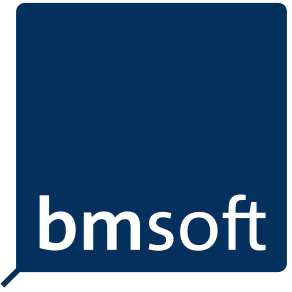
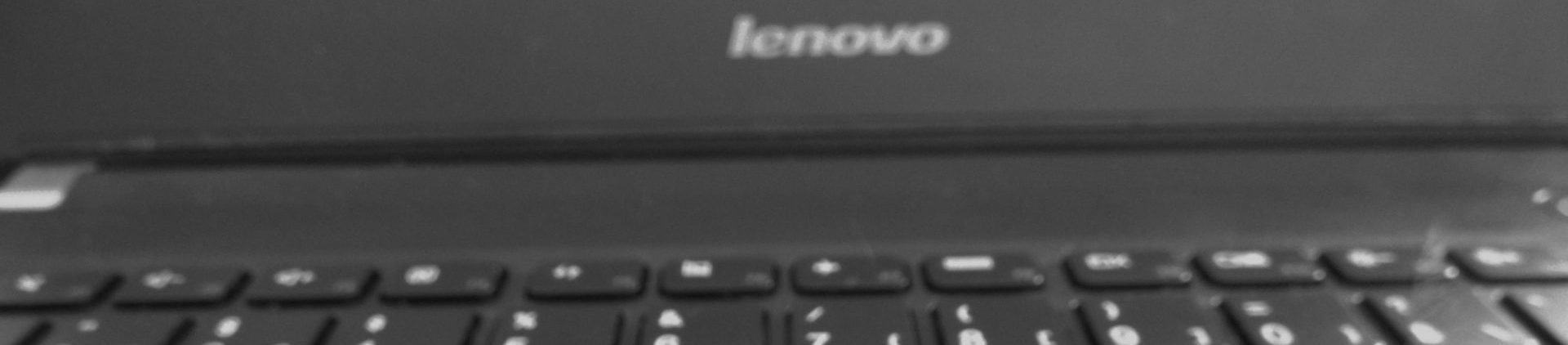




Sorry, the comment form is closed at this time.